编辑:秩名2020-08-05 10:31:24
怎么恢复对方撤回的消息?有很多小伙伴们都不知道,那么下面就由IEfans小编来为大家带来恢复对方撤回的消息步骤详解吧,希望能够帮助到大家
打开微信,点击我,如下图
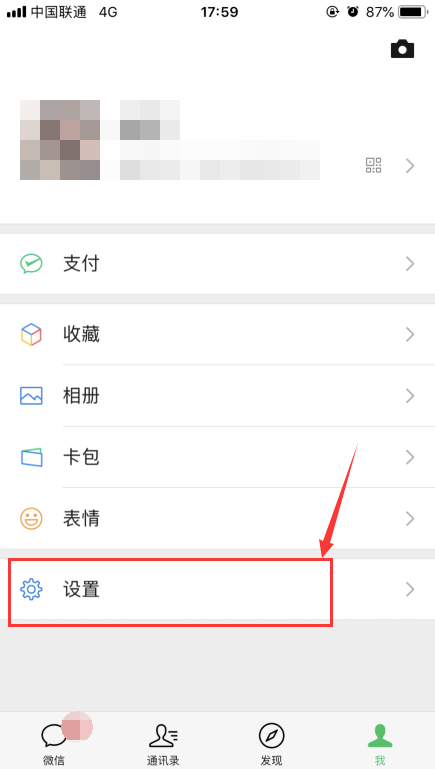
点击设置,如下图
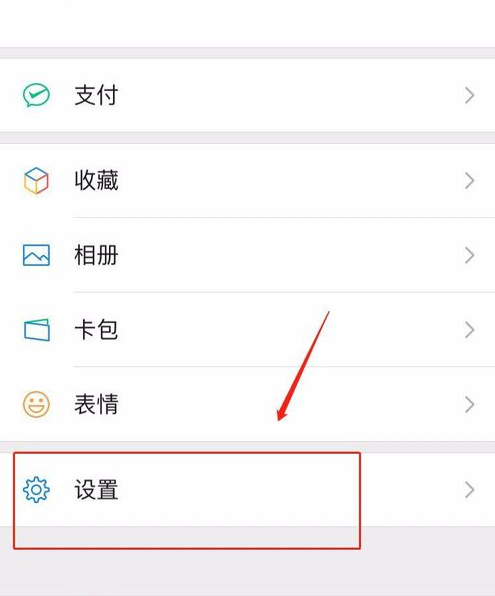
点击新消息通知,如下图
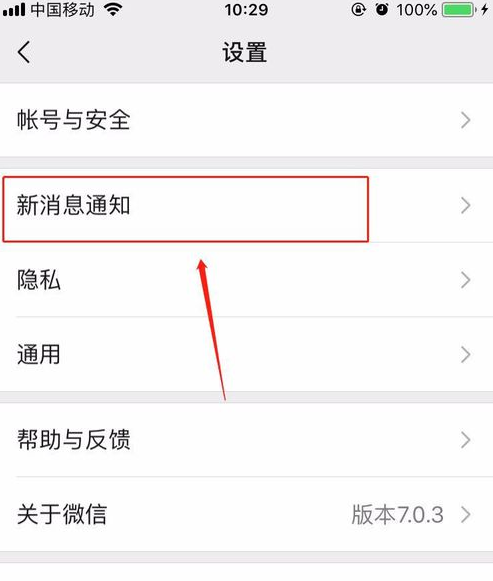
将通知显示消息详情打开,如下图
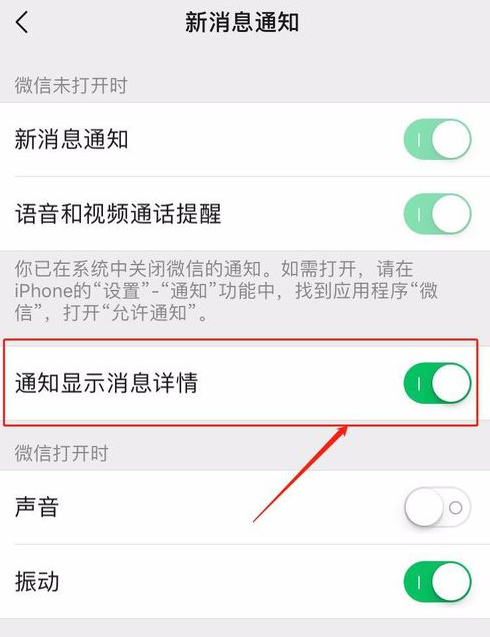
然后返回桌面 打开设置,点击通知,如下图
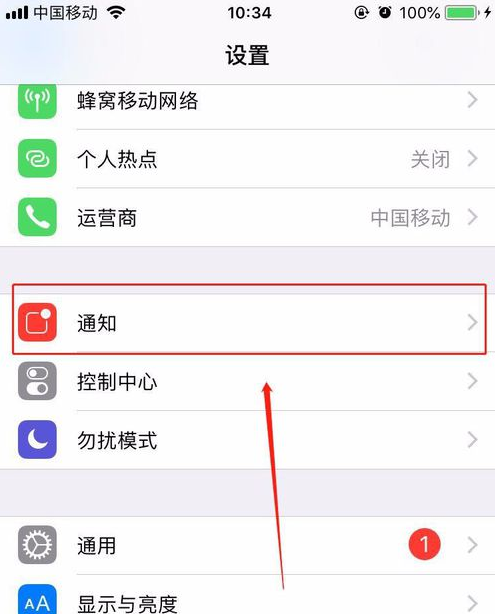
找到微信,打开允许通知 ,勾选锁定屏幕、通知中心和横幅。这样好友发消息时通知栏会直接显示,当朋友再撤回时你已经看到消息了,如下图
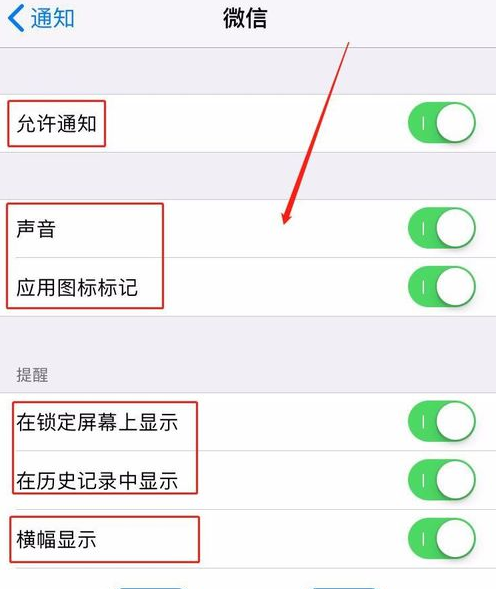
END
总结
1将微信的通知显示消息详情打开
勾选锁定屏幕、通知中心和横幅,这样好友发消息时通知栏会直接显示,当朋友再撤回时你已经看到消息了
微信相关攻略推荐:
2019中秋节祝福语大全 中秋节适合发微信朋友圈的祝福语集锦
以上就是IEfans小编今日为大家带来的恢复对方撤回的消息步骤详解,更多软件资讯敬请关注IE浏览器中文网站!